Kako oblikovati datum za prikaz skrajšanega dneva v tednu ali meseca v Excelu?
Na primer, imate vrsto datumov (na primer 2016/1/15), in morate te datume prikazati kot skrajšani dan v tednu (npr pe or F) ali skrajšani mesec (kot npr John or J), kako bi lahko to hitro rešili v Excelu? V tem članku je zbranih nekaj preprostih rešitev za odpravljanje te težave:
- Datumi formatiranja prikazujejo skrajšani dan v tednih ali mesecih s funkcijo Format Cells
- Oblikujte datume, da s formulami prikažete skrajšani dan v tednih ali mesecih
- Oblikujte datume za prikaz skrajšanega dneva v tednih ali mesecih s programom Kutools za Excel
Datumi formatiranja prikazujejo skrajšani dan v tednih ali mesecih s funkcijo Format Cells
Microsoft Excel Oblikuj celice Funkcija podpira uporabnike Excela, da prikažejo datume v številnih slogih po meri, kot jih potrebujete, vključno s skrajšanim dnevom v tednih ali mesecih. Naredite naslednje:
1. Z desno miškino tipko kliknite datume, ki jih boste prikazali kot skrajšani dan v tednih ali mesecih, in izberite Oblikuj celice v meniju z desnim klikom. Oglejte si posnetek zaslona:
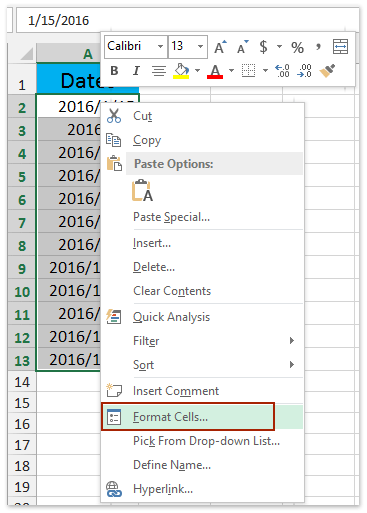
2. V začetnem pogovornem oknu Format Cells pojdite na Število kliknite, da označite po meri v Kategorija in nato vnesite kodo oblike v tip škatla. Oglejte si posnetek zaslona:
Opombe: Za prikaz datumov kot skrajšani dan v tednu vnesite kodo oblike DDD v tip škatla; za prikaz datumov kot skrajšani mesec vnesite MMM.

3. Kliknite OK gumb, da uporabite novo oblikovanje datuma po meri.
Zdaj so izbrani datumi prikazani kot skrajšani dan v tednih ali skrajšani meseci hkrati. Oglejte si posnetek zaslona:

Oblikujte datume, da s formulami prikažete skrajšani dan v tednih ali mesecih
Poleg Oblikuj celice funkcijo lahko formule uporabite tudi za oblikovanje datuma kot skrajšani dan v tednih ali skrajšani mesec v Excelu. Naredite naslednje:
Izberite prazno celico poleg izvirnih datumov, vnesite formulo = BESEDILO (A2, "MMM") (A2 je celica z datumom, ki jo boste prikazali kot skrajšani dan v tednih ali mesecih), nato pa povlecite ročico za samodejno izpolnjevanje te celice v obseg, kot ga potrebujete.

Opombe:
(1) Za oblikovanje datumov kot skrajšani mesec z eno samo črko, na primer J, uporabite to formulo = LEVO (BESEDILO (A2, "MMM"), 1).
(2) Za datume oblikovanja kot skrajšani dan v tednu uporabite te formule: = BESEDILO (A2, "DDD") ali = IZBERI (TEDEN (A2), "Su", "M", "Tu", "W", "Th", "F", "Sa").
 |
Formula je preveč zapletena, da bi si jo zapomnili? Shranite formulo kot vnos samodejnega besedila za nadaljnjo uporabo z enim samim klikom v prihodnosti! Preberite več ... Brezplačen preizkus |
Nato so bili datumi oblikovani in prikazani kot skrajšani mesec ali dan v tednu. Oglejte si posnetek zaslona:

 |
Formula je preveč zapletena, da bi si jo zapomnili? Shranite formulo kot vnos samodejnega besedila za nadaljnjo uporabo z enim samim klikom v prihodnosti! Preberite več ... Brezplačen preizkus |
Oblikujte datume za prikaz skrajšanega dneva v tednih ali mesecih s programom Kutools za Excel
Pravzaprav Kutools za Excel ponuja luštno Uporabi oblikovanje datuma pripomoček za pomoč uporabnikom Excela, da z več kliki v Excelu enostavno oblikujejo datume kot skrajšani dan v tednih ali skrajšani mesec. Naredite naslednje:
Kutools za Excel - Vsebuje več kot 300 osnovnih orodij za Excel. Uživajte v 30-dnevnem BREZPLAČNEM preizkusu s polnimi funkcijami brez kreditne kartice! Prenesi zdaj!
1. Izberite datume, ki jih boste oblikovali kot skrajšani dan v tednih ali skrajšani mesec, in kliknite Kutools > oblikovana > Uporabi oblikovanje datuma.

2. V začetnem pogovornem oknu Uporabi oblikovanje datuma izberite To (skrajšani mesec) oz sre (skrajšani dan v tednu) v Oblikovanje datuma in kliknite Ok gumb.
Zdaj so vsi izbrani datumi oblikovani in takoj prikazani kot skrajšani mesec ali skrajšan dan v tednu.
Kutools za Excel - Napolnite Excel z več kot 300 osnovnimi orodji. Uživajte v 30-dnevnem BREZPLAČNEM preskusu s polnimi funkcijami brez kreditne kartice! Get It Now
Predstavitev: datumi oblikovanja prikazujejo skrajšani dan v tednih ali mesecu
Sorodni članki:
Najboljša pisarniška orodja za produktivnost
Napolnite svoje Excelove spretnosti s Kutools za Excel in izkusite učinkovitost kot še nikoli prej. Kutools za Excel ponuja več kot 300 naprednih funkcij za povečanje produktivnosti in prihranek časa. Kliknite tukaj, če želite pridobiti funkcijo, ki jo najbolj potrebujete...

Kartica Office prinaša vmesnik z zavihki v Office in poenostavi vaše delo
- Omogočite urejanje in branje z zavihki v Wordu, Excelu, PowerPointu, Publisher, Access, Visio in Project.
- Odprite in ustvarite več dokumentov v novih zavihkih istega okna in ne v novih oknih.
- Poveča vašo produktivnost za 50%in vsak dan zmanjša na stotine klikov miške za vas!
